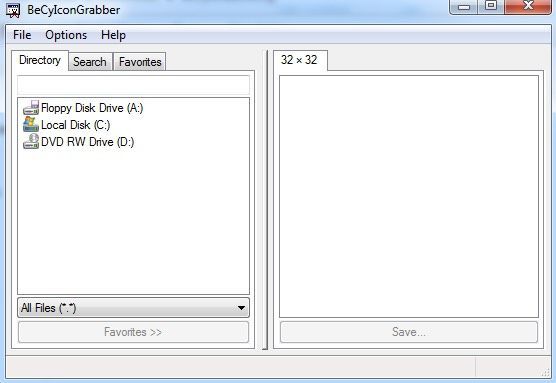Berharap Anda bisa mengekstrak semua ikon yang tersimpan di komputer Anda? Pernahkah Anda bertanya-tanya di mana semua ikon yang Anda lihat sebenarnya berada? Menemukan ikon berkualitas tinggi di komputer Anda sulit dan kebanyakan karena aplikasi menyimpan ikon mereka langsung di file EXE (yang dapat dijalankan) itu sendiri, yang secara tidak langsung menyembunyikan ikon tersebut dari Anda.
Dalam artikel ini, saya akan menyebutkan beberapa alat yang dapat Anda gunakan untuk mengekstrak ikon dari aplikasi yang sudah diinstal di komputer Anda. Anda dapat menggunakan program ini untuk menyimpan file ikon sebagai gambar atau sebagai file ICO dengan ukuran berbeda.
IkonMengisi
IconsExtract adalah aplikasi freeware yang dapat Anda gunakan untuk secara otomatis menemukan ikon yang disimpan dalam EXE, DLL, OCX, CPL, dan jenis file lainnya. Anda akan kagum dengan jumlah sebenarnya ikon yang tersimpan di komputer Anda setelah menggunakan program ini!
Program ini dapat dieksekusi sendiri dan tidak memerlukan instalasi sama sekali, yang berarti Anda dapat menjalankannya di komputer dengan mudah! Anda juga dapat memfilter pencarian berdasarkan ikon atau kursor, berdasarkan ukuran ikon, dan bahkan oleh kedalaman warna.
Anda memiliki 2 opsi pencarian utama saat Anda menjalankan program:
Pindai Ikon di File- Misalnya: C: \ Windows \ system32 \ shell32.dll - Ini adalah nilai default saat Anda memuat program.
Anda dapat mengetikkan nama file ke dalam kotak teks secara manual, atau memilihnya dari kotak dialog dengan mengklik tombol Jelajahi File. Anda juga dapat memilih beberapa nama file dengan menggunakan karakter wildcard (? Dan *).
Selain hanya file, Anda dapat memindai folder dengan mengklik tombol Browse Folders. Jika Anda memeriksa kotak centang Cari Subfolder, semua subfolder dari folder utama juga akan dipindai. Misalnya, jika Anda mengklik browse folder, pilih C: \ Program Files (x86) \ dan kemudian centang kotak submap, Anda akan dapat mencari semua file dari semua program yang diinstal untuk ikon!
Scan Icons in Selected Processes- Ini adalah opsi bagus yang hanya mencantumkan proses yang sedang berjalan di komputer Anda dan memungkinkan Anda memilih salah satu dari mereka untuk mengekstrak ikon.
Setelah pencarian selesai, Anda akan menemukan ikon yang ditampilkan di jendela utama program. Anda kemudian dapat menyimpan ikon ke file ICO dengan memilih ikon yang ingin disimpan dan kemudian memilih Simpan Ikon Terpilihdari menu File.
![]()
Anda juga dapat menyalin satu ikon ke clipboard dan menempelkannya ke aplikasi lain dengan menekan kombinasi tombol CTRL + C standar. Ini akan menyalin ikon dalam dimensi standar 16 × 16 atau 32 × 32. Jika Anda ingin menyalin ukuran yang berbeda, klik dua kali pada ikon dan pilih gambar tertentu di jendela properti dan klik Salin Gambar yang Dipilih.
BeCylconGrabber
Tidak yakin apa dengan nama lucu, tapi BeCylconGrabber adalah alat kecil yang berguna untuk meraih ikon berkualitas tinggi dari aplikasi yang dapat dieksekusi. Saya suka program ini sedikit lebih baik daripada IconsExtract karena memiliki antarmuka yang lebih bagus dan tampilan yang lebih bersih. Menurut saya, IconsExtract telah diperbarui sejak 2010, jadi itu cukup lama.
Bagaimanapun, program ini juga portabel dan tidak memerlukan instalasi. Cukup jalankan file EXE dan Anda akan mendapatkan jendela program utama dengan tiga tab di sebelah kiri dan jendela pratinjau di sebelah kanan.
Di bawah tab Direktori, Anda dapat menjelajahi file individual dan melihat ikon untuk DLL atau EXE tertentu, dll. Katakanlah saya ingin mendapatkan ikon yang bagus untuk Google Chrome, saya hanya akan melihat-lihat ke file chrome.exe.
Seperti yang Anda lihat, jendela pratinjau mencantumkan semua ukuran yang berbeda untuk ikon yang disimpan dalam yang dapat dieksekusi. Untuk menyimpan ikon, klik di atasnya dan kemudian klik tombol Simpan atau cukup klik dua kali pada ikon. Anda akan mendapatkan dialog penyimpanan yang disesuaikan tempat Anda dapat menyimpannya sebagai ikon dengan semua ukuran dan kedalaman warna yang berbeda.
Jika Anda ingin menyimpannya sebagai file gambar, cukup klik pada kotak Save as typedan ubah ke BMP atau PNG dan kemudian memilih format. Jadi begitulah cara mengekstrak ikon dari file tertentu. Sekarang jika Anda ingin memindai semua ikon di direktori tertentu, Anda klik tab Searchdan kemudian klik tombol Pencarian Baru.
Pilih direktori dan kemudian pilih apakah akan mencari semua subdirektori secara rekursif atau tidak. Jumlah simbol minimum berarti jumlah ikon terendah yang harus ada dalam file agar dapat ditampilkan dalam hasil pencarian. Max diatur ke 10.000 dan itu benar-benar harus cukup besar.
Jika Anda tidak mengklik apa pun di sisi kiri, itu ' Akan saya tunjukkan semua ikon untuk ukuran tertentu yang ditemukannya. Anda juga dapat mengklik pada file tertentu dari hasil pencarian dan itu akan menunjukkan Anda hanya ikon-ikon dari file itu. Terakhir, Anda dapat memilih ikon dan kemudian tekan tombol Favorit, yang akan menambahkannya ke tab Favorit di mana Anda dapat dengan mudah mengaksesnya tanpa harus mencari lagi.
Ini adalah cukup banyak dua program terbaik yang mendapatkan ikon berkualitas baik dari file aplikasi. Ada beberapa program lain yang berfungsi, tetapi mereka hanya mengizinkan Anda mengekstrak 16 × 16 atau 32 × 32 ukuran, yang tidak berguna menurut saya.
Setelah Anda memiliki ikon baru, Anda mungkin ingin menggunakan untuk membuat ikon kustom untuk flash drive Anda. Jika Anda tidak dapat menemukan ikon yang bagus di komputer Anda, Anda dapat mengkonversi gambar Anda sendiri menjadi ikon dan menggunakannya! Selamat menikmati!